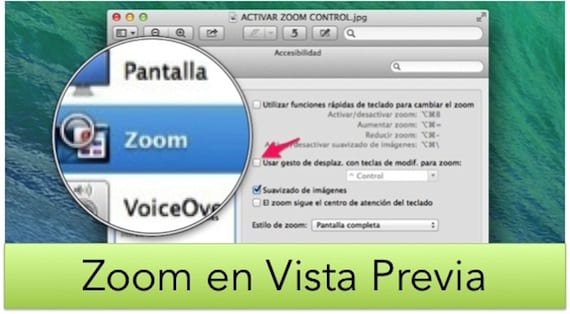
Në më shumë se një rast ne kemi treguar që sistemi operativ i mollës së kafshuar është një sistem i plotë me mjete dhe mjete ndihmëse që i bën gjërat e vështira të bëhen të lehta.
Një tjetër nga pikat e forta të këtij sistemi operativ është se ai përfshin një pafundësi të mjeteve "standarde" që në sistemet e tjera do të ishin aplikime të palëve të treta me gjithçka që përfshin. Sot do të flasim edhe një herë me ju rreth mjetit "xham zmadhues" por në këtë rast nga aplikacioni i sistemit inspektim.
Brenda sistemit operativ Apple, ne mund ta zmadhojmë ekranin në disa mënyra. Më i shpejti është duke kërkuar për një aplikacion të palës së tretë në Mac App Store dhe duke paguar euro ose dy euro që kushton në rastet më të mira. Disa kohë më parë ju prezantuam aplikacionin Zmadhoje atë, i disponueshëm në dyqanin e aplikacioneve me një çmim prej 2,69 euro. Sidoqoftë, nëse keni menduar nëse nuk ka ndonjë ekuivalent brenda vetë sistemit, përgjigjja është po.
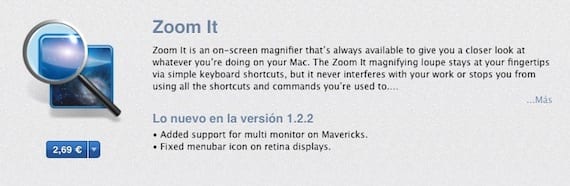
Më vonë do të shpjegojmë se si të përdorim mjetin e zmadhimit që ka vetë OSX. Për ta bërë këtë duhet të shkoni te Preferencat e sistemit dhe futu brenda Accessibility. Pasi të keni arritur atje, në shiritin e djathtë mund të zgjidhni kategorinë e ZOOM dhe në dritaren në të djathtë mund ta konfiguroni në mënyrë të tillë që midis cilësimeve të tjera ta aktivizoni duke shtypur tastin CTRL plus shpullë me miun.
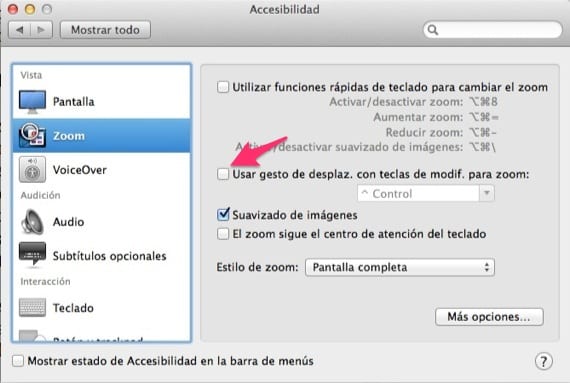
Sot ne ju sjellim një mënyrë më shumë për të përdorur mjetin ZOOM, por këtë herë brenda aplikacionit Preview, një aplikacion në të cilin ne mund të hapim skedarë PDF dhe imazhe për t'i parë ato, ndër të tjera. Çështja është që nëse hapni një imazh dhe duhet të zmadhoni një pjesë të tij, brenda Preview ekziston edhe një mjet xhami zmadhues, pa pasur nevojë të zgjidhni të zmadhoni të gjithë ekranin me CTRL plus lëvizni gishtin në miun. . "Vegla me lupë" brenda Preview ndodhet në menuja e sipërme Mjetet.
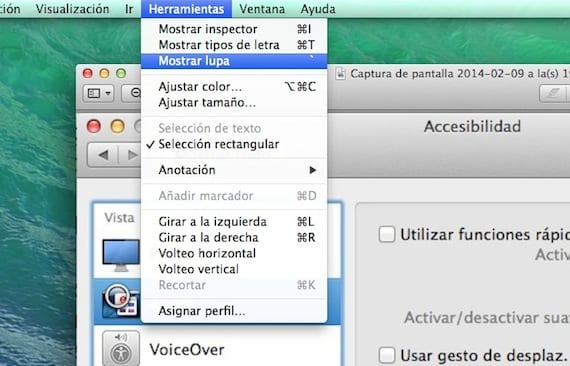
Siç mund ta shihni në imazh, kur ne përdorim këtë mjet, zoom është i përpiktë brenda Preview dhe ku ne lëvizim kursorin.
Tani ju tashmë keni tre mënyra të ndryshme për të bërë një ZOOM në OSX kështu që jeni ju që, në varësi të situatës në të cilën ndodheni dhe asaj që ju nevojitet, zgjidhni mënyrën e përdorimit të këtyre mjeteve.
Më shumë informacion - "Zoom It" ju lejon të shihni detajet në ekranin tuaj Mac